【无限宝下载】无限宝远程教育平台电脑版 v15.0 官方版
软件介绍
无限宝电脑版是一款由浙江大学参与研发的远程教育平台软件,拥有实时转发语音、视频连线、文件共享、课件展示等丰富功能,让教师可以更好的进行教学、学生可以更好的进行学习,在直播教学之后还有课堂练习等丰富的功能,帮助用户更好的温习巩固客商的知识。
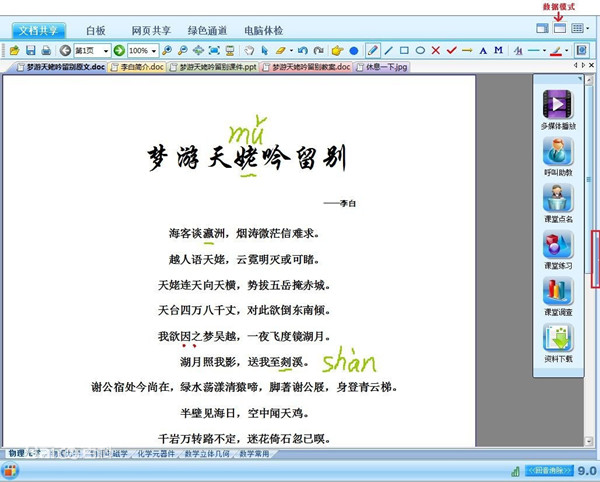
无限宝软件特色
1、课件展示
呈现教学内容,分享学习引导,同时进行文档各种标记。
2、教师板书
类似传统课堂的黑板,对教学课件内容进行讲解。
3、多媒体教学资源
无限宝通过多媒体播放功能调用教学资源,让上课过程变得更加“有声有色”。
4、课堂练习
分享实时复习、指导性练习、巩固性练习,在练习中了解学生课堂学习情况,并进行反馈及弥补。
5、交流互动
学生有问题可以电子举手,获得老师许可后,无限宝通过文字交流和音视频互动方式提出问题。
6、资料共享
教学过程结束后,老师可以通过资料共享功能布置作业,并把课程相关的资料分享给学生。
无限宝软件功能
1、文档共享
分享的文件共享功能包括普通的文档共享功能和基于浏览器的文件共享功能。文档共享功能可以将所有可打印的文档在白板页上共享出来供所有参与者观看,并支持多人同时进行标注、勾画等操作。文件共享功能可共享所有的可打印文档,包括各类文本、表格、图片文件,如txt文件、doc文件、xls文件、ppt文件、jpg文件、gif文件等。并且系统支持同时共享多个不同格式的文档,且可以进行同步操作,演讲人可以任意选择不同的文档穿插讲解,提高信息交流效果。
2、批注功能
对所有文档共享的内容,均可使用不同的画笔(画笔、直线、矩形、圆、画叉、打勾、箭头、文字、批注等)和电光笔进行标注。
无限宝9.0以上版本分享教师不易画的学科符号或图形,直接拖拉进文档或白板。学科符号库内容:物理光学12+物理力学12+物理电磁学24+化学元器件40+立体几何12+数学常用19=119种。
共享文件的发布者可以有选择地允许其他参与者另存带批注的und文件,供课堂或会议后阅读。用户在共享文档或白板中所做的一切标注,都能够通过设置,自动显示标注人的名字或昵称,便于区别每个参与者的信息。
3、桌面共享
主讲老师可以将自己的桌面共享给学员,学员可以看到讲师完整的桌面情况和讲师的操作情况。主讲老师在共享前可设置是否允许他人远程控制。
4、程序共享
除了可以将桌面共享给学员外,主讲老师还可以把自己的应用程序进程内容共享给学员。支持同时共享多个应用程序。
5、白板共享
与现实中的白板一样,参与者可以一边演讲一边使用白板,可以使用画笔作图、写字、擦除、切换白板、相互进行交流和讨论。
使用方法
1、如何打开网页
打开浏览器,在网址栏输入学校下发的网址(**.kehou.com)进入学习平台。

2、怎样登录个人账户
点击首页“登录”按钮,输入用户名、密码、验证码,点击“马上登录”。
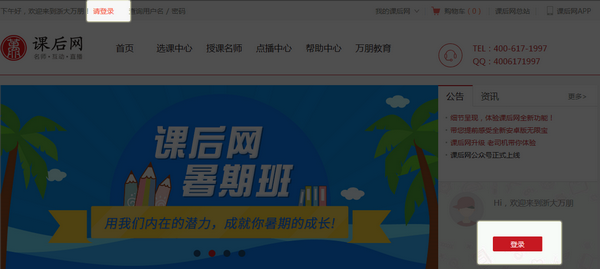
3、如何获取用户名、密码
正常情况下,学校会下发账号密码,若忘记用户名或者密码,请点击首页上方“查询用户名/密码”,填写真实信息,进行查询。
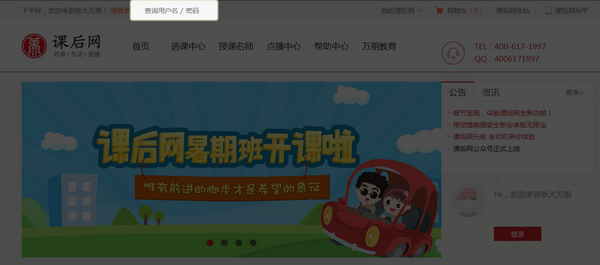
也可以在登录界面点击下方的“忘记用户名/忘记密码”,输入真实信息进行查询。
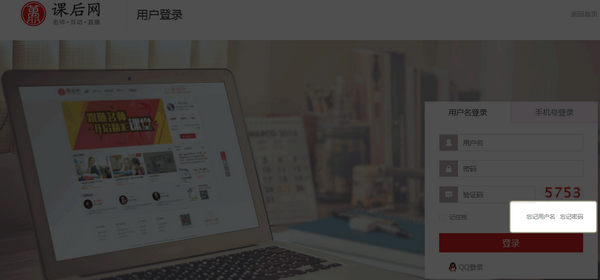
4、如何下载安装学习工具(无限宝)
切记下载后一定要安装,否则是没有办法上课的。
5、如何网上选课报名
点击“我要选课”,在“选课中心”选择需要购买的课程,点击“立即报名”,如需购买多门课程,请选择所需课程点击“加入购物车”,进行统一支付。
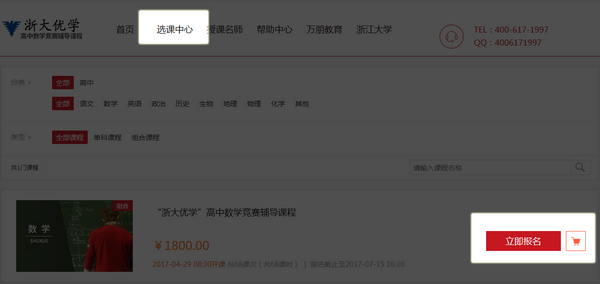
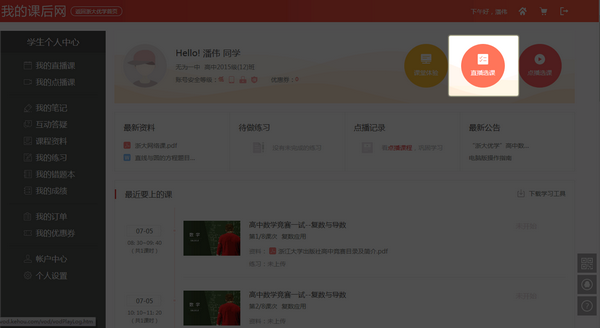
6、如何进入听课
根据课程表时间,提前30分钟登录,进入“我的课后网”→点击“我的直播课”→选择相应课程点击“进入课堂”。
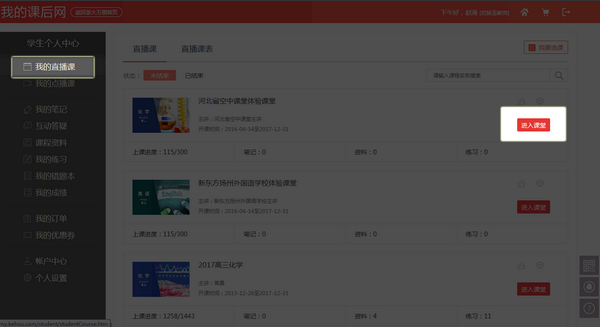
7、如何进行点播
如果有点播课程,则可以在有效期时间内点击“我的点播课”,进入点播中心进行点播听课。
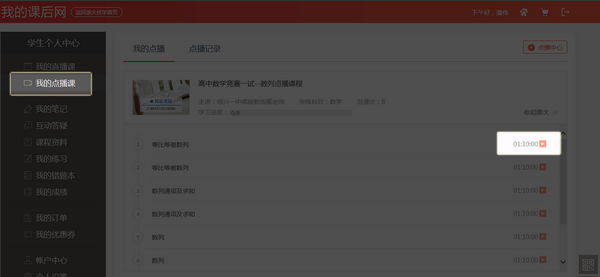
8、怎样调试音视频
为了保证学习效果,开课前将音视频效果调整到最佳状态。进入课堂后点击页面右上角菜单栏,选择到“音视频向导”,在
音视频设置向导对话框中,点击“下一步”开始调试。
9、有疑问怎么办
帮助中心有操作流程、常见问题等内容,学生可以通过查看帮助中心来解决常见问题。进入帮助中心的方式有以下两种:
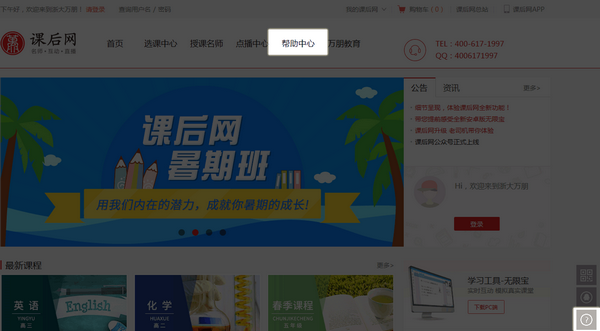
无限宝安装方法
第一步:下载完成后双击安装文件进行安装,可以选择更改路径,也可以直接点击下一步直至安装完成。
注意:
1.安装过程中不要手动退出,否则会造成安装失败。
2.蓝色的是安装文件,安装完成后没有桌面图标,安装至“完成”后请跳转至第三步。
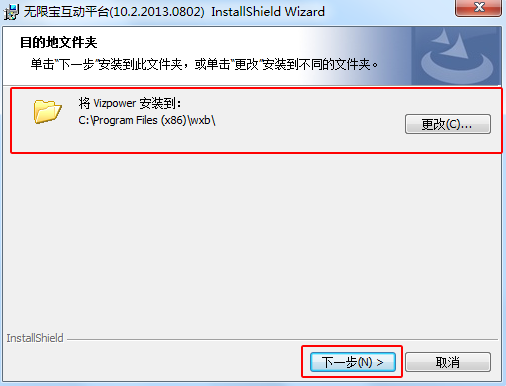
第二步:安装无限宝完成之后返回浏览器登录账号,点击右上角“我的课后网”,再点击“进入课堂”上课。
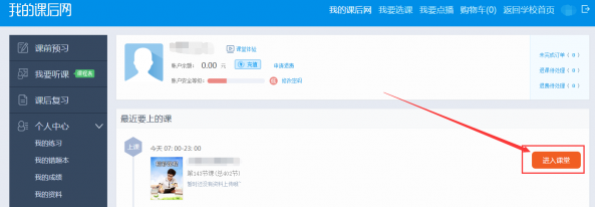
下载仅供下载体验和测试学习,不得商用和正当使用。
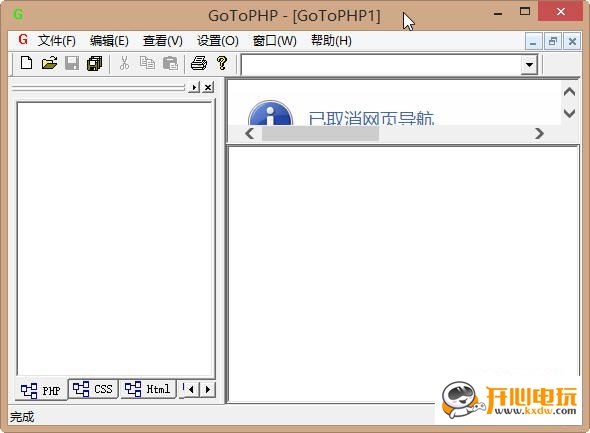

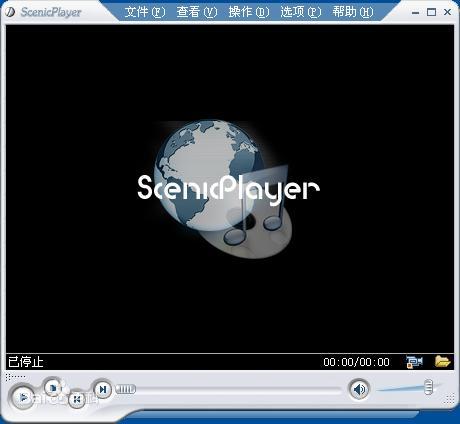
发表评论